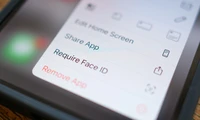특정 웹사이트를 Firefox 방문 기록에서 삭제하는 방법
웹 브라우저는 사용자가 방문한 웹 사이트의 이력을 저장하여 탐색과 로딩 속도를 높입니다. 이력은 공유 컴퓨터를 사용하거나 메모리 절약을 위해 삭제할 수 있습니다. 특정 웹 사이트의 이력을 삭제하려면 브라우저의 이력 관리 기능을 사용하면 됩니다. 또한, 쿠키와 캐시 데이터도 함께 제거할 수 있습니다. 이는 개인 정보 보호와 메모리 절약에 도움이 됩니다.

이력 삭제 이유
브라우저의 히스토리를 지우는 가장 일반적인 이유 중 하나는 공용 또는 기타 공유 컴퓨터를 사용할 때입니다. 작업이 끝나면 히스토리를 지우면 개인 정보를 보호하고 다른 사용자가 방문한 사이트를 잠재적으로 찾고 로그인할 수 있는 것을 방지합니다.웹 브라우저가 저장한 이력도 기기의 메모리를 차지합니다. 저장되거나 캐시된 데이터가 하나 또는 두 개면 눈에 띄는 차이가 없지만 시간이 지남에 따라(특히 많은 웹사이트를 방문하는 경우) 쌓이게 됩니다. 때로는 중요한 하드 드라이브 공간을 크게 차지할 수 있습니다.웹사이트의 이력 삭제
특정 웹 사이트의 저장된 모든 데이터를 Firefox에서 제거하는 것은 일반적인 역사 삭제보다 약간 복잡하지만, 어렵지 않습니다. 그러나 이렇게 웹 사이트의 역사 데이터를 삭제하면 관련 브라우저 쿠키, 캐시 데이터 및 사이트 선호도도 함께 삭제됩니다.파이어폭스에서 창의 상단 오른쪽 모서리에 있는 세 개의 수평 줄을 클릭합니다. 그런 다음 드롭다운 메뉴에서 "이력"을 선택합니다.
메뉴의 가장 하단에서 '이력 관리'를 찾아 선택하세요. 이렇게 하면 라이브러리 팝업 창이 열립니다.오른쪽 상단 팝업 창의 "검색 이력" 텍스트 필드를 클릭하고 지우고 싶은 웹사이트의 이름을 입력하세요.
맥에서 Ctrl을 누르고 PC에서는 오른쪽 버튼을 클릭한 후 검색 결과 목록 내에서 클리어하려는 사이트의 이름을 클릭하세요.이 페이지에 대한 생각을 포기하려면 나타나는 드롭다운 메뉴에서 '이 사이트에 대해 잊어버리기'를 선택하세요."는 이미 한국어로 번역되어 있습니다.해당 웹사이트의 이력을 모두 삭제하려면 팝업 확인 창에서 '기억하기'를 클릭하세요.쿠키와 캐시 데이터 제거
웹사이트가 로그인 정보와 선호도를 저장하여 매번 특정 사이트를 방문할 때마다 수동으로 로그인하고 설정을 변경할 필요가 없도록 하는 데 도움이 되는 브라우저 쿠키가 의도되었습니다. 그러나 일부 쿠키는 대상 광고 또는 개인화된 광고를 위해 방문한 일부 사이트를 추적하는 데도 사용될 수 있습니다.Firefox를 열고 macOS의 화면 왼쪽 상단의 Firefox 메뉴를 클릭하거나 Windows의 상단 오른쪽의 세 줄 메뉴 항목을 클릭한 다음 '설정'을 선택합니다.
우선, 창의 왼쪽 열의 메뉴 열에서 "Privacy & Security" 옵션을 선택한 다음, "Cookies and Site Data"로 스크롤하세요.
데이터 관리" 버튼을 클릭하여 쿠키 관리 팝업 창을 열으세요.웹사이트에서 쿠키를 제거하려는 웹사이트를 찾아보세요. 또는 창 상단의 검색 바에 웹사이트의 이름을 입력하세요. 제거하려는 웹사이트의 이름을 목록에서 클릭하거나 Shift 키를 누른 채 여러 항목을 선택하세요.선택한 사이트를 모두 목록에서 제거하려면 '선택한 항목 제거'를 클릭하세요(필요하다면 반복하세요). 작업이 완료되면 '변경 저장'을 선택하세요. 팝업 창에서 '제거'를 클릭하여 확인하세요.모든 저장된 웹사이트 삭제물론이죠. 정확성이 필요하지 않다면, 대신 Firefox의 브라우저 이력 및 기타 저장된 데이터를 일괄 삭제할 수 있습니다.acOS의 Firefox에서, 화면의 상단 왼쪽 모서리에서 "Firefox" 메뉴 옵션을 클릭하고 "설정"을 선택하세요. Windows를 사용 중이시라면, 화면의 상단 오른쪽 모서리에서 세 줄 버튼을 클릭하고 "설정"을 선택하세요. 그런 다음 왼쪽 메뉴 목록에서 "개인 정보 및 보안"을 선택하세요.아래로 스크롤하여 "Cookies and Site Data" 섹션으로 이동한 후 "Clear Data" 버튼을 클릭하여 새 팝업 창을 열으십시오.
‘언제’ 옆 드롭다운 메뉴를 클릭하고 시간대를 선택하세요—‘한 시간 전’, ‘두 시간 전’, ‘네 시간 전’, ‘오전 12시 이후’, 또는 ‘모든 것’.웹사이트 데이터를 모두 선택하세요—“이력”, “쿠키 및 사이트 데이터”, “임시 캐시 파일 및 페이지”, “사이트 설정”—그런 다음 “지우기” 버튼을 클릭하세요.기존에 저장된 브라우저 데이터를 삭제하는 것은 종종 양면 도구입니다. 불편한 추적기를 제거하고 사용하고 있지 않았던 메모리를 해제할 수 있지만, 선호하는 사이트를 탐색하거나 로그인하는 데 불편함을 줄 수 있습니다. 특정 사이트를 제거하는 것은 불편함을 어느 정도 줄일 수 있습니다.카테고리
최신 글
- Satechi 키보드 SM3 메커니컬 키보드 리뷰: 조용하고 생산성에 완벽합니다.
- 이 오래된 휴대 전화가 나의 앞에서 화재 위험으로 변했다.
- 애플에서 초대하는 방법 10가지와 애플 캘린더의 차이점"
- Apple @ Work: Will Apple launch a Google Workspace competitor in 2025?
- Apple, iPhone SE 4 발표를 위한 특별 이벤트 개최 가능성이 낮다.
- 오늘 뉴욕 타임즈 연결(Connections)의 힌트와 정답 (2월 8일, #608)
- Ubuntu 20.04 LTS 지원이 종료될 예정입니다.
- 읽는 사람이 있으신가요? AI가 당신을 위해 읽어드리겠습니다.
- This is my Blu-ray player.
- 새로운 애플 제품이 다음 주에 출시될 예정입니다. 다음이 출시될 예정입니다.
최신 태그
- Slim SM3
- fire risk
- disposal
- damaged
- ithium-ion battery
- Visual Appeal
- Enterprise
- Collaboration
- AI voice
- Speechify